可通过系统设置自定义键盘快捷键提升MacOS操作效率:一、进入“系统设置→键盘→快捷键”修改系统及应用功能的快捷键,双击右侧区域设置新组合;二、在“应用程序快捷键”中点击“+”为特定App的菜单命令创建自定义快捷方式,需准确输入菜单名称;三、通过“辅助功能→键盘”启用全键盘控制,开启“使用键盘控制移动指针”等功能并设置Tab键导航;四、利用Automator创建“快速操作”服务脚本,并在“服务”快捷键中为其分配触发组合;五、定期检查“快捷键”列表中的冲突项,调整重复键位组合以确保生效。
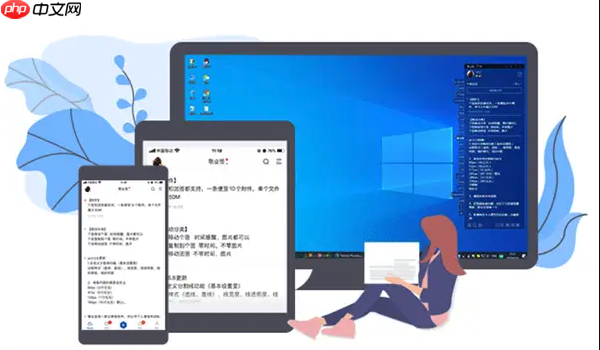
如果您希望提升在MacOS系统中的操作效率,可以通过设置或自定义键盘快捷键来快速执行常用功能。以下是配置和管理快捷键的具体步骤:
通过“系统偏好设置”可以查看和更改大多数系统级及应用程序的快捷键。此方法适用于内置功能以及已安装应用的菜单命令。
1、点击屏幕左上角的苹果图标,选择“系统设置”(或“系统偏好设置”,取决于系统版本)。
2、进入“键盘”选项,然后点击“快捷键”标签页。
3、在左侧列表中选择要修改的功能类别,例如“调度中心”、“输入法”或“应用程序快捷键”。
4、选中某一项功能后,双击其右侧当前快捷键区域,按下您希望设定的新组合键。
5、确保新设置的组合不会与其他常用快捷键冲突,建议避免使用系统保留键如Command+Option+Esc。
某些应用未提供默认快捷方式,您可手动为其菜单命令分配按键组合,从而实现一键触发。
1、在“键盘”→“快捷键”界面中,选择左侧的“应用程序快捷键”。
2、点击下方“+”按钮添加新规则。
3、在弹出窗口中,“应用程序”下拉菜单选择目标程序,或选择“所有应用程序”以全局生效。
4、在“菜单标题”栏中准确输入该功能在菜单中显示的完整名称,必须与菜单项文字完全一致,包括标点符号。
5、设置“键盘快捷键”并点击“添加”完成配置。
启用全键盘控制后,用户可以直接用Tab键和快捷键操作对话框按钮和控件,提高无鼠标操作体验。
1、打开“系统设置”中的“辅助功能”。
2、在侧边栏选择“键盘”,然后开启“使用键盘控制移动指针”或“启用粘滞键”等功能。
3、进入“快捷键”设置,在“全键盘控制”部分选择“所有控件”以便Tab键能选中所有界面元素。
4、配合Control+F7快捷键可在不同模式间切换焦点行为。
对于无法直接绑定快捷键的任务,可通过Automator生成服务脚本,并为其指定触发组合键。
1、打开“Automator”应用程序,新建一个“快速操作”文档。
2、在左侧动作库中选择所需操作,如“运行AppleScript”或“复制文件”等,拖入右侧工作区。
3、配置具体参数,保存时命名为易于识别的名称,例如“批量重命名文件”。
4、前往“系统设置”→“键盘”→“快捷键”→“服务”,找到刚创建的操作。
5、双击对应条目右侧空白处,输入新的快捷键组合,推荐使用Command+Shift+字母的形式以减少冲突。
当多个功能共用同一组按键时,可能导致部分快捷键失效。需定期审查并调整重复设置。
1、在“键盘”→“快捷键”界面逐一浏览各类别下的项目。
2、记录下重复使用的键位组合,优先保留高频功能的快捷方式。
3、对低频功能重新分配不常用的修饰键组合,例如加入Function键或Option键。
4、测试修改后的快捷键是否正常响应,若仍无效,请重启相关应用程序或注销用户会话。
以上就是MacOS系统怎么设置键盘快捷键组合_MacOS系统常用快捷键组合设置与自定义教程的详细内容,更多请关注php中文网其它相关文章!

每个人都需要一台速度更快、更稳定的 PC。随着时间的推移,垃圾文件、旧注册表数据和不必要的后台进程会占用资源并降低性能。幸运的是,许多工具可以让 Windows 保持平稳运行。

Copyright 2014-2025 https://www.php.cn/ All Rights Reserved | php.cn | 湘ICP备2023035733号